Bilgisayarınızdan TV’nize Her Şeyi Yansıtın
Google Chromecast’in
Google Chromecast, yalnızca bilgisayarınızı değil tabletinizi ve/veya akıllı telefonunuzu kullanarak çevrimiçi videoları, fotoğrafları ve müziği televizyonunuza aktarabilme gibi birçok heyecan verici özelliği nedeniyle bilgisayarı kablosuz olarak TV’ye yansıtmak için en iyi araçlardan biri olarak derecelendirilmiştir. , YouTube, Netflix, HBO Go, Google Play Filmler ve Müzik, Vevo, ESPN, Pandora ve Plex gibi çeşitli uygulamaları ve aşağıda tartışacağımız kolay kurulumunu destekler;
Chrome Sekmeleri Döküm
İlk adım, burada bulunan Chromecast uygulamasını yüklemektir:
https://cast.google.com/chromecast/setup/
Sekmenizi yansıtmak için kromdaki ‘Google Cast’ düğmesini tıklayın,

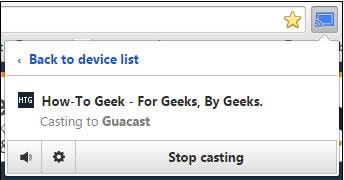
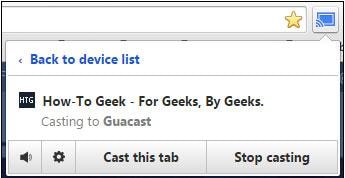
Bu düğmede, ağınızda birden fazla Chromecast’iniz varsa görüntülenecektir, ardından açılır menüden Chromecast’i seçmeniz gerekecek ve Chrome sekmeniz TV’nizde görüntülenecektir.
Durdurmak için Yayınla düğmesini tıklayıp ardından ‘Yayınlamayı durdur’u seçebilirsiniz.
Yayınla düğmesinde, başka bir sekmeyi yansıtmak için ‘Bu Sekmeyi Yayınla’yı tıklayabilirsiniz.
Bu prosedür çok kolay olsa da, oldukça iyi çalışmasına rağmen farklı sonuçlar alabilirsiniz.
Video dosyaları Google Chrome sekmesinde yayınlanabilir.
Video akışı sırasındaki deneyimi artırmak için tam ekranı seçebilirsiniz ve çıkış cihazı da tüm ekranı dolduracaktır. Yansıtılmış sekmeyi de simge durumuna küçültebilirsiniz.
Adımlarını aşağıda listelediğimiz tüm ekranınızı yayınlayarak kaçınabileceğiniz bazı video biçimlerinin desteklenmediğini de görebilirsiniz;
Yine Cast butonu üzerinde diğer seçenekleri gördüğünüz sağ üst köşede küçük bir ok bulunmaktadır.
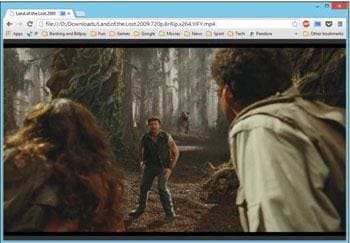
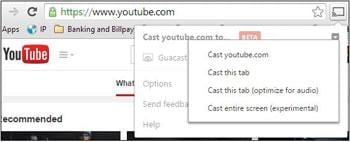
Ses için optimize edilmiş döküm abs
Yukarıda belirttiğimiz adımları izleyerek, sesin kaynak cihazdan üretildiğini ve deneyimin o kadar heyecan verici olmayabileceğini fark etmiş olabilirsiniz. ‘Bu sekmeyi yayınla (ses için optimize edilmiştir)’ bu küçük sorunu çözer. Ses, çıkış cihazınıza yansıtılır ve size daha da iyi bir kalite sunar.


Ses, uygulamanızda/web sayfanızda/TV’nizde kontrol edilir, bilgisayarınızın ses seviyesi kullanılamaz hale gelir. Web sayfanızdaki sessiz düğmesi, yukarıda gösterildiği gibi, cihazınızdan gelen sesi kapatmak için ihtiyacınız olan şeydir;
‘Tüm ekranı yayınla’, birden fazla sekmeyi veya tüm masaüstünüzü yansıtmanıza yardımcı olur.
Masaüstünüzü yayınlama
Beta özelliği olduğu için ‘deneysel’ olarak etiketlenmiştir ancak mükemmel şekilde çalışacaktır.
Masaüstünüzde ‘Ekran Çözünürlüğü’ seçeneğini kullanmanız gerekecektir. Bu, masaüstüne sağ tıklayarak elde edersiniz.
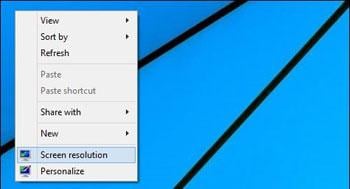
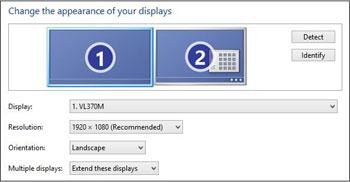
Çözünürlük panelinde, TV’nizi ikinci hatta üçüncü ekranınız olarak seçebilirsiniz.
Bu, mükemmel bir çıkış vermesine rağmen bilgisayarın konumunu sınırlayan HDMI kablosunu geri getirir.
Tüm ekranınızı yansıtmak, bir kişinin bilgisayarını istediği yere taşımasına, ancak yine de kaliteyi korumasına izin vermelidir.
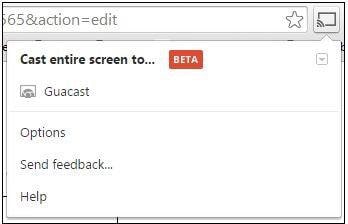

TV’nizi yansıtmayı/yayınlamayı seçtiğinizde, görüntülenen bir uyarı ekranı göreceksiniz. ‘Evet’i tıklamanız gerekecek.(yukarıda)
Ekranınız çıktı aygıtında görüntülendikten sonra, PC’niz altta olacak ve ekranda herhangi bir yere sürüklenebilecek veya ‘Gizle’yi tıklayarak gizleyebileceğiniz küçük bir kontrol çubuğu görüntüleyecektir.

Yayınlama, Yayınla ve ardından ‘Yayınlamayı Durdur’ tıklanarak her zaman durdurulabilir.
Daha da iyi bir video kalitesi elde etmek için açılır menüden ‘youtube.com’u yayınla’yı tıklayabilirsiniz.


Bu hizmet Netflix gibi diğer hizmetlerden yapılabilir ve yönlendiricinizden doğrudan Chromecast’inize akış yaptığı için harikadır, akış prosedüründeki bilgisayar faktörünü ortadan kaldırarak kaliteyi artırır.
Yayınlama veya yansıtma, yalnızca evde görüntüleme için değil, iş yerindeki veya kolejdeki sunumlar için veya o web sayfasını görüntülemek veya göstermek istediğinizde bile harika bir hizmettir. Ayrıca PC’nizi doğrudan TV’nize bağlamak kadar kaliteli olmayabilir, ancak iyi bir PC ile size oldukça iyi bir kalite verecektir.

Wondershare MirrorGo
Android cihazınızı bilgisayarınıza yansıtın!
- Sürükle ve bırak Dosyaları bilgisayarınız ve telefonunuz arasında doğrudan
- Gönder ve Al mesajları SMS, WhatsApp, Facebook vb. dahil olmak üzere bilgisayarınızın klavyesini kullanarak
- Birden çok görüntüle bildirimleri telefonunuzu elinize almadan aynı anda
- kullanım android apps tam ekran deneyimi için PC’nizde.
- Rekor klasik oyununuz.
- ekran Yakalama önemli noktalarda.
- paylaş gizli hareketler yapın ve bir sonraki seviye oyunu öğretin.
En son makaleler

